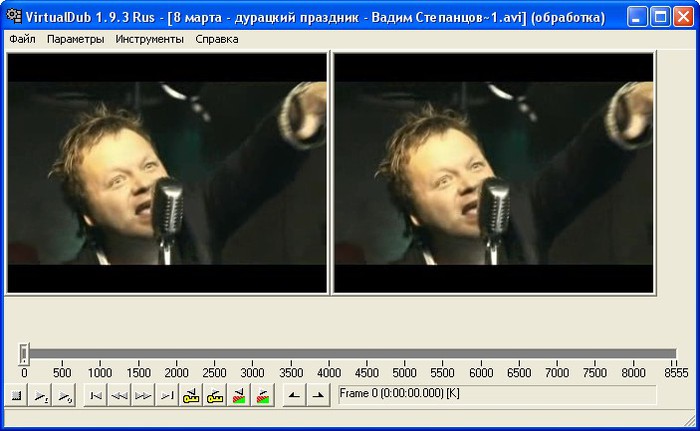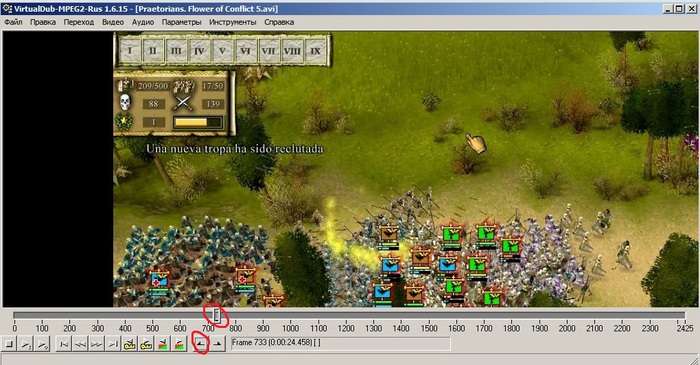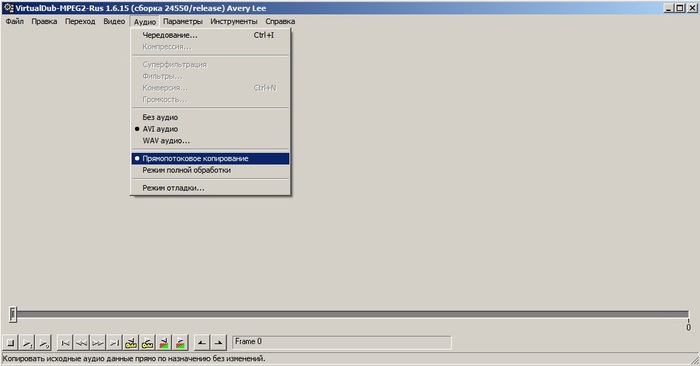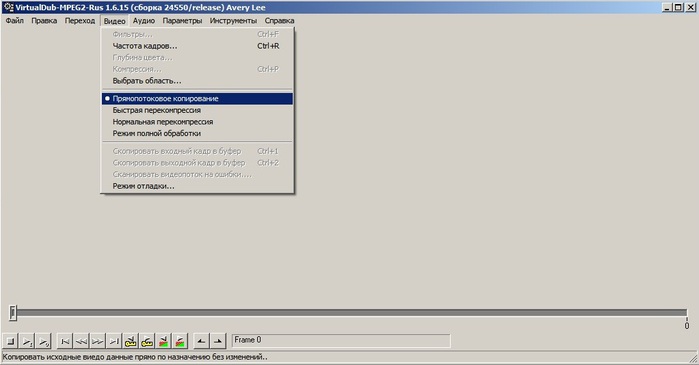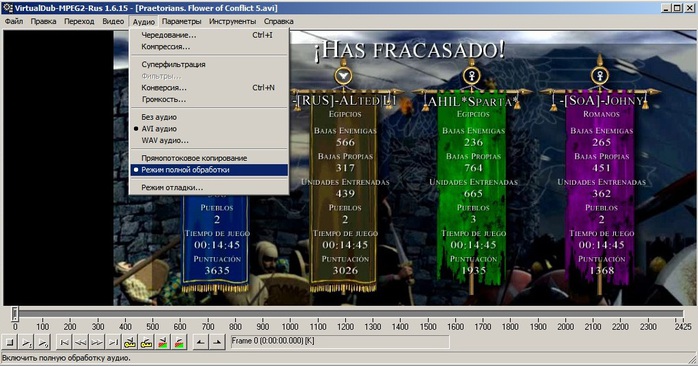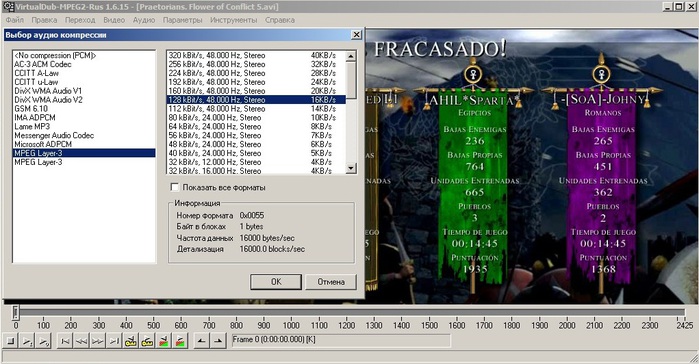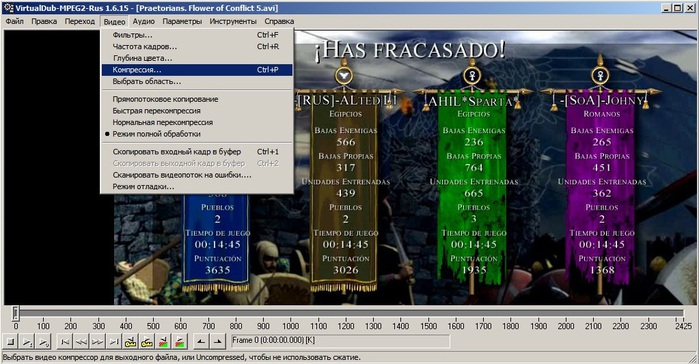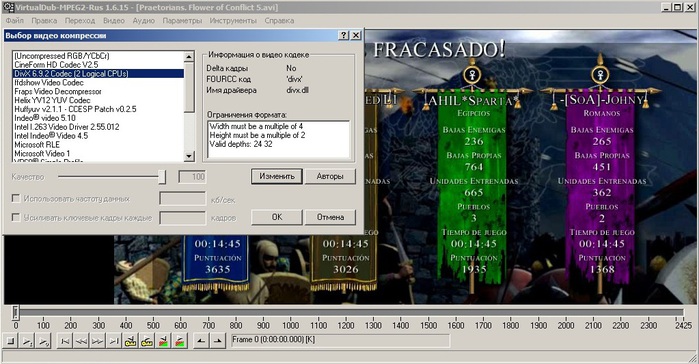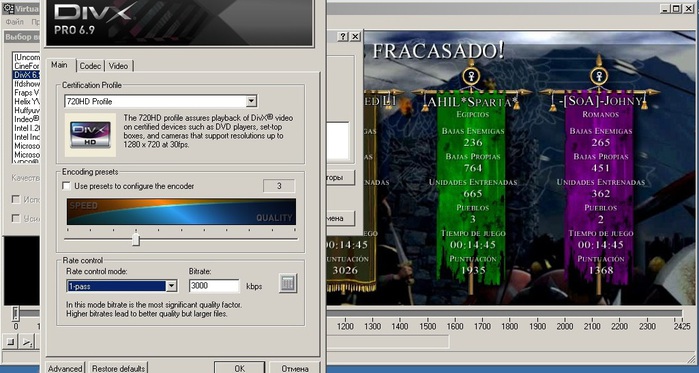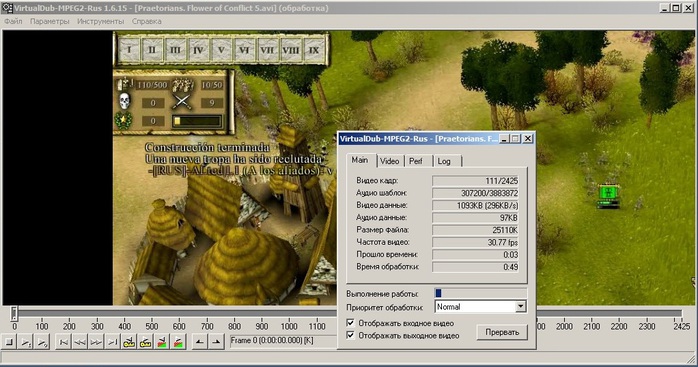-Метки
-Рубрики
- Дети, Живопись, Иллюстрации (167)
- НОВЫЙ ГОД и РОЖДЕСТВО (97)
- Новый год клипарты (28)
- Наборы рисованные (55)
- Клипарт - Люди PNG (25)
- ПРАЗДНИКИ (21)
- Клипарт - Детский PNG (17)
- Цветы PNG (15)
- Уроки по плагинам (12)
- ДЕНЬ РОЖДЕНИЕ (10)
- Portable программы (7)
- Видео уроки (7)
- Дети, Фотография (7)
- Скрап - Фоны (6)
- Клипарт - Дети PNG (6)
- Vector (6)
- Valentine's Day (5)
- Oнлайн графические редакторы (4)
- Памятка для начинающих фотошоперов (4)
- файлы (4)
- Открытки (4)
- Бесплатные онлайн сервисы (3)
- Фоторедакторы онлайн (3)
- Card (3)
- Видео (2)
- CorelDRAW (1)
- Flash и флешь уроки,флешь файлы (1)
- надписи (цифры,текст) (1)
- FLOWERS VINTAGE (1)
- видеоуроки по работе с фильтрами для Photoshop (1)
- Детские фотографии,фотографы (0)
- *Генераторы/- фотоэффекты (0)
- Интересные сайты (2)
- Картины разных хужожников (69)
- Рамочки (25)
- Фоны - коллажи (7)
- actions(экшен) (2)
- Аудио- Сказки (2)
- Бродилка по Фотошопу (3)
- Вопросы по Анимации (1)
- Детские фоны (2)
- для оформления дневника (5)
- Интересно (с миру по нитке) (4)
- Кисти (7)
- Клипарт - Декор (7)
- Клипарт векторный (19)
- Клипарты (91)
- конвертер (10)
- маски (19)
- Плагины (90)
- Поздравления,тосты,пожелания (1)
- Полезные советы (пригодится) (4)
- Полезные ссылки (9)
- Программы (117)
- Работа с текстом в фотошопе (8)
- Работа с текстом в фотошопе (2)
- сайты для Фотошопера (1)
- Скрап-набор - Лейблы (10)
- Наборы комплекты (163)
- Наборы для детей (124)
- Список фотосайтов (1)
- ССылки (38)
- Стили, градиент (6)
- Стихи (2)
- Текстуры/фоны (4)
- Уроки Анимации (103)
- Уроки по Photoshop онлайн (5)
- Уроки по программам (73)
- Уроки по рисованию в фотошопе (7)
- Уроки по Фотошопу: Коллекция ссылок (5)
- Уроки фотошоп (182)
- фигуры (1)
- фильтры (16)
- Фоны (19)
- фотографы (9)
- Фотоклипарт. (2)
- Шрифты (20)
- ~GIMP~ (21)
-Музыка
- Mehdi - Heavens Rain
- Слушали: 16016 Комментарии: 0
-Поиск по дневнику
-Статистика
Как работать с Virtualdub – небольшая инструкция |
Как работать с Virtualdub – небольшая инструкция
VirtualDub - это совсем маленькая программка, однако являющаяся незаменимой при работе с видео, особенно при редактировании и обработке видео.
С самой программой можно ознакомится ТУТ
 скачать
скачать
![]() Вложение: 3943772_virtual_dub_1.zip
Вложение: 3943772_virtual_dub_1.zip
Как установить VirtualDub?
Никакой установки не требуется, достаточно скачать архив с программой VirtualDub, извлечь его, и запустить "VirtualDub.exe".
VirtualDub - как вырезать ненужные моменты в видео файле?
Чтобы было понятней рассмотрим все по шагам.
1) Открываем нужные видео файл в VirtualDub
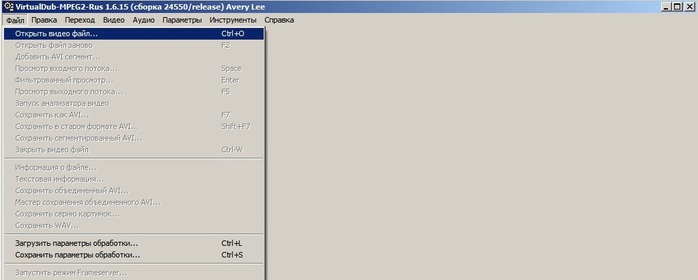
2) Затем устанавливаем ползунок видео на начале того места, от которого вы хотите избавиться. Нажимаете на кнопку под ползунком (см. картинку снизу).
3) Теперь передвигаете ползунок на конец ненужного видео фрагмента и нажимаете на на обведенную красной линией кнопку. Так ненужный фрагмент видео у вас закрасится в серый цвет.
4) Теперь осталось только нажать кнопку Del - и ненужного фрагмента в вашем видео-файле больше нет!
5) Переходите к пункту VirtualDub как сохранить видео.
Как склеить видео в VirtualDub?
Во-первых, склеить видео не всегда так просто. Дело тут в количестве fps - у разных видео-файлов оно может быть разное. Можно его конечно подогнать, но есть риск того, что звук и видео рассинхронизируются. В нашем примере будем считать что количество fps будет одинаковым.
И так...
1) Открываем первое видео, к которому хотим присоединить.
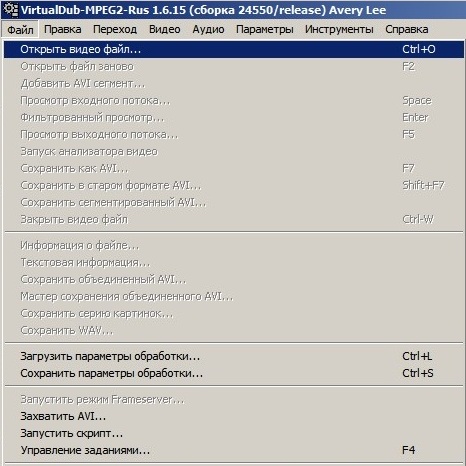
2) Затем выбираем пункт добавить avi сегмент.
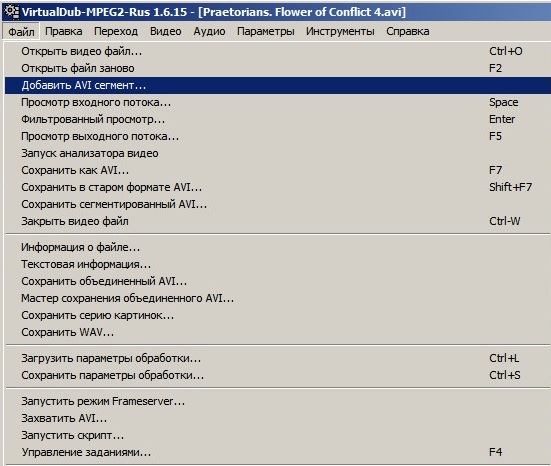
3) Всё! Видео присоединилось. Теперь можно вырезать ненужные куски (см. выше как это сделать).
4) Сохранить склеенное видео.
VirtualDub как сохранить видео? VirtualDub сжатие видео.
После того как все операции с видео были сделаны, осталось его только правильно сохранить. У многих проблемы начинаются в этом пункте.
Условно можно разделить сохранение на 2 типа:
1. Сохраняем в исходном качестве, т.е. не переконвертируем ни звук ни само видео. В этом случае файл сохраняется очень быстро. Теперь о том как это делается наглядно.
Выбираете пункт аудио/прямопотоковое копирование.
Выбираете пункт видео/прямопотоковое копирование.
Файл/сохранить как avi.
2. Сохраняем в другом качестве, при том можно переконвертировать и звук и видео, или только звук, или только видео. Сжатие видео может затянуться на довольно длительный промежуток времени.
Тут рассмотрим вариант, при котором будете переконвертировать и звук и видео. Если, например, звук захотите оставить без изменения - то нужно просто выбрать пункт - прямопотоковое копирование.
Выбираем аудио/режим полной обработки.
Затем аудио/компрессия. Теперь нужно выбрать кодек в который переконвертируется ваша звуковая дорожка. На скрине выбор сделан в пользу одного из самого популярного кодека.
Затем тоже самое с видео: видео/режим полной обработки, видео/компрессия.
Из списка следует выбрать один из предложенных кодеков и нажать изменить. На картинке выбор сделан в пользу одного из самых популярных кодека Divx.
После этого осталось выбрать битрейт видео, т.е. качество, с которым сжимать. На скрине все по умолчанию.
Теперь можно приступать к сжатию видео: файл/сохранить как avi.
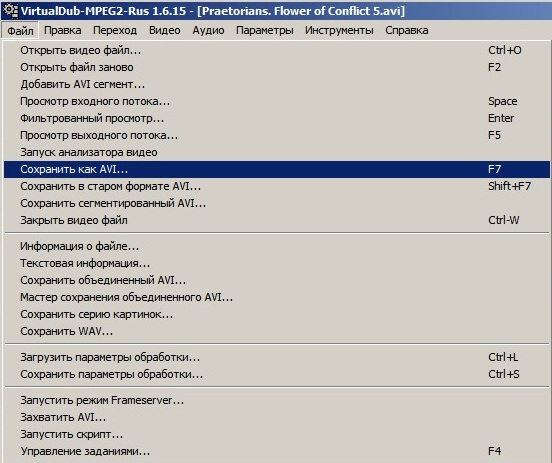
Должно появиться примерно такое окно. Время сжатия может быть довольно продолжительным. Зависит главным образом от мощности компьютера, и тех кодеков и фильтров, которые вы выбрали.
Дерзайте! Всем творческого успеха! Надеюсь это кому-то пригодится.
Урок взят с

| Рубрики: | Уроки по программам |
Процитировано 2 раз
| Комментировать | « Пред. запись — К дневнику — След. запись » | Страницы: [1] [Новые] |